
Innholdsfortegnelse:
- Trinn 1: Programmer FMC med flyplanen din
- Trinn 2: Trykk på INDEX -knappen
- Trinn 3: Trykk på knappen ved siden av ARR DATA
- Trinn 4: Runwayens ILS -frekvens er under FREKVENS og kurset ditt er under LOC BRG
- Trinn 5: Skriv inn ILS -frekvensen i begge NAV -radioene
- Trinn 6: Skriv inn kursnummeret i begge kursknappene
- Trinn 7: Gå ned til 3000 fot før du fanger opp den første ILS Localizer
- Trinn 8: Hvis begge diamantene er rosa, trykk deretter på APP før den vertikale diamanten når midten
- Trinn 9: Hvis den vertikale diamanten er tom, har en rosa kontur og er nederst på skjermen, går du rundt
- Trinn 10: Etter berøring må du reagere umiddelbart
- Forfatter John Day [email protected].
- Public 2024-01-30 11:21.
- Sist endret 2025-01-23 15:02.
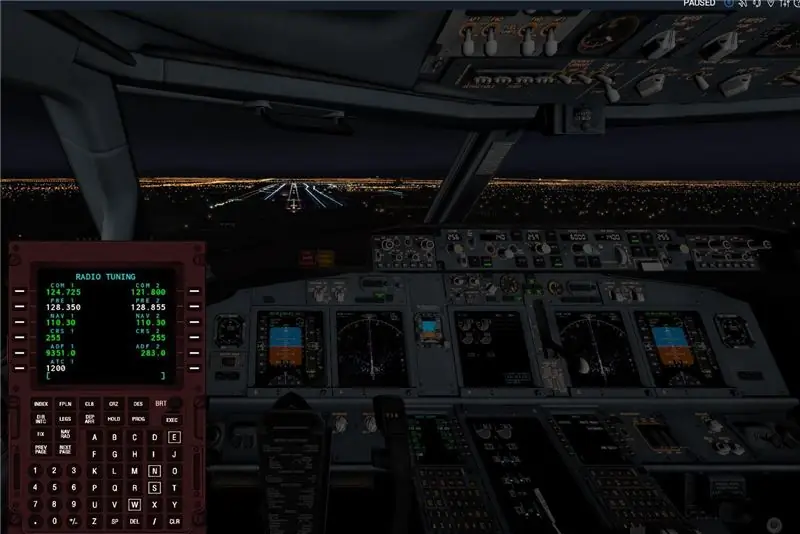
Jeg fløy standard 737 på X-Plane 11, og jeg ville gjøre et autoland. Jeg gikk på internett og søkte "hvordan autoland standard 737", men alle resultatene jeg fikk var for Zibo -modifiserte 737. Jeg fant ut hvordan jeg får ILS -frekvensen og kurset ved å sjekke kartet, men jeg gjorde det ikke t vil måtte sjekke kartet for å bruke autoland. Jeg ønsket å holde det så realistisk som mulig. Jeg fant ut hvordan jeg bruker autoland på Zibo 737, men jeg ønsket å bruke standarden. til slutt etter å ha trykket på nesten hver knapp på standard FMC fant jeg ut hvordan jeg får ILS -frekvensen og kurset bare ved å bruke FMC.
Trinn 1: Programmer FMC med flyplanen din
For å få ILS -frekvensen må du ha flyplanen din satt helt opp til rullebanen din. du trenger ikke VNAV -settet, men du trenger LNAV. Hvis du ikke vet hvordan du programmerer FMC med veipunkter og ankomstbaner, sjekk min andre Instructable; Slik programmerer du X-Plane 11 Standard 737 FMC. Eller hvis du allerede kjenner banens ILS-frekvens og CRS, kan du hoppe til trinn 5.
Trinn 2: Trykk på INDEX -knappen
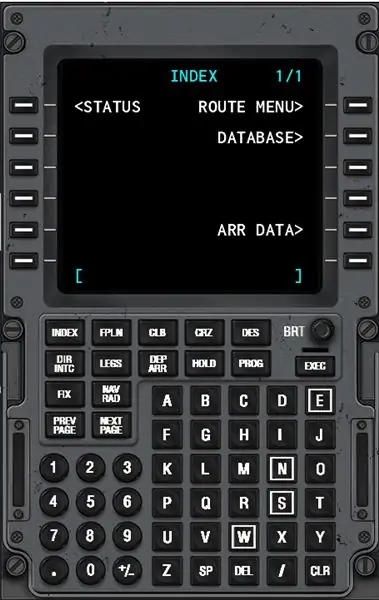
Dette tar deg til en skjerm som den ovenfor.
Trinn 3: Trykk på knappen ved siden av ARR DATA
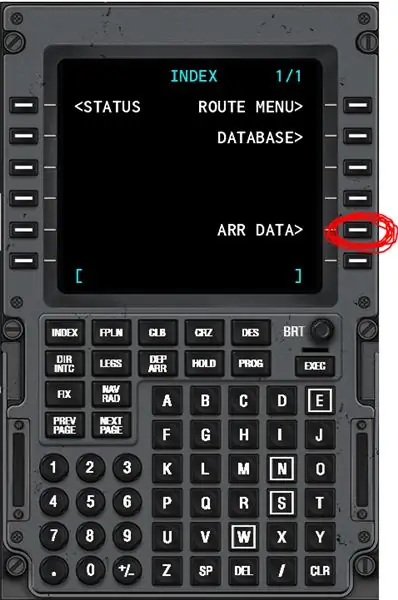
Hvis du ikke sendte inn en flyplan, vil det bare være en blank skjerm etter at du har trykket på ARR DATA.
Trinn 4: Runwayens ILS -frekvens er under FREKVENS og kurset ditt er under LOC BRG
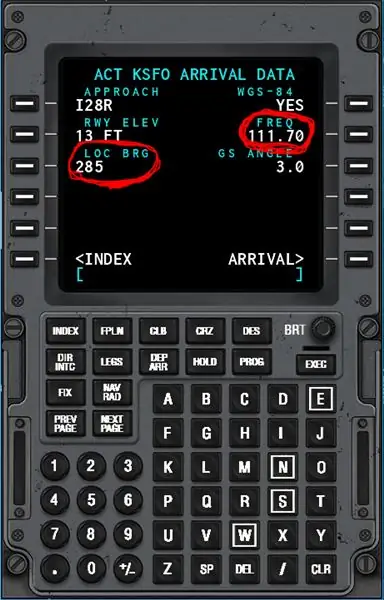
Trinn 5: Skriv inn ILS -frekvensen i begge NAV -radioene
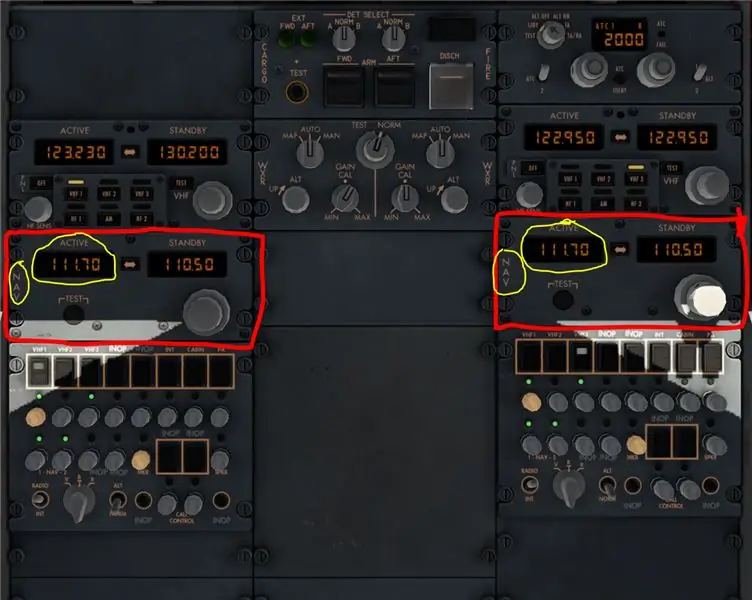
Trinn 6: Skriv inn kursnummeret i begge kursknappene

Selv om det står "LOC BRG" på FMC, er det faktisk kursnummeret du trenger for at autolanden skal fungere.
Trinn 7: Gå ned til 3000 fot før du fanger opp den første ILS Localizer
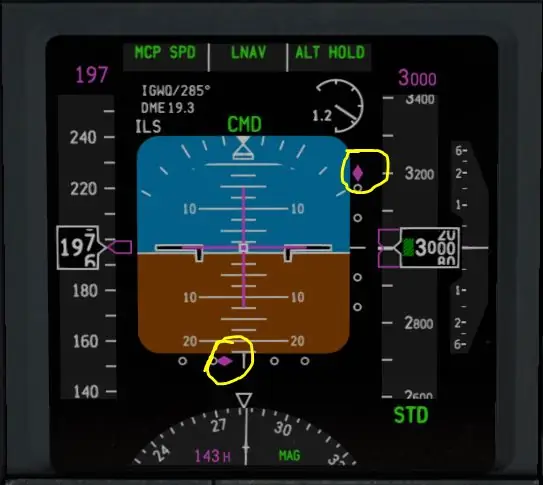
Hvis du når 3000 fot og du fortsatt har LNAV aktivert, bør du se to diamanter ved siden av din kunstige horisont. rubrikken skal være solid rosa og den vertikale diamanten være solid rosa og over midten.
Trinn 8: Hvis begge diamantene er rosa, trykk deretter på APP før den vertikale diamanten når midten
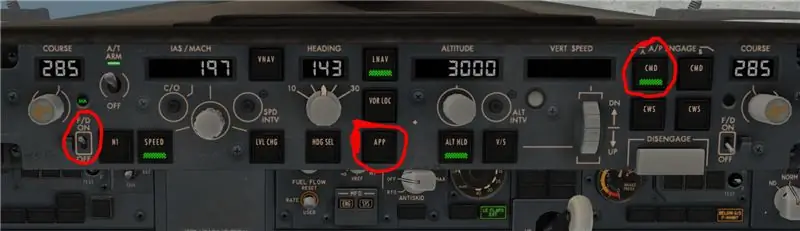

Ikke trykk på APP når den vertikale diamanten når midten, hvis du gjør det, vil flyet kaste litt ned.
Trinn 9: Hvis den vertikale diamanten er tom, har en rosa kontur og er nederst på skjermen, går du rundt
Trinn 10: Etter berøring må du reagere umiddelbart
Etter berøring vil flyet hoppe og begynne å gå opp i himmelen igjen, så rett når hjulene berører ned, skyv fremover på åket, bruk omvendt skyvekraft og heve spoilerne. mens flyet bremser, kobler du fra autopiloten og slår av autotrottelen. Gratulerer med at flyet har landet.
Anbefalt:
Slik endrer du Standard Hot Wheels til R/C Hot Wheels: D: 6 trinn (med bilder)

Slik endrer du Standard Hot Wheels til R/C Hot Wheels: D: Siden jeg var liten, elsker jeg Hot Wheels Cars. Det ga meg inspirasjon til å designe fantasybiler. Denne gangen overgikk de seg selv med Star War Hot Wheels, C-3PO. Imidlertid vil jeg ha mer enn bare å skyve eller reise på et spor, jeg bestemte meg: "L
Slik bruker du Mac Terminal og hvordan du bruker viktige funksjoner: 4 trinn

Slik bruker du Mac Terminal og hvordan du bruker viktige funksjoner: Vi viser deg hvordan du åpner MAC Terminal. Vi viser deg også noen få funksjoner i terminalen, for eksempel ifconfig, endring av kataloger, tilgang til filer og arp. Ifconfig lar deg sjekke IP -adressen din og MAC -annonsen din
Slik programmerer du X-Plane11 Standard 737 FMC: 43 trinn

Slik programmerer du X-Plane11 Standard 737 FMC: En dag fløy jeg i x-plane 11 standard 737, og jeg ville vite hvordan jeg skulle sette veipunkter i FMC. Jeg søkte på nettet, og de eneste opplæringsprogrammene jeg kunne finne var for Zibo 737. Til slutt fant jeg ut hvordan jeg programmerte FMC, så nå er jeg
Slik ser du alle trinn som standard - MEN ENKLERE !!!: 5 trinn

Slik ser du alle trinn som standard - MEN ENKLERE !!!: Noen av dere vet kanskje dette allerede, men jeg legger bare ut dette hvis noen ikke har sett den nye oppdateringen og ser på den andre instruerbare. Jeg håper du liker det! Eller gjør jeg det? Nødvendige materialer: datamaskinen din 130 ohm motstand 2x 5mm blå LED -lys
Slik ser du alle trinnene som standard V.3: 4 trinn

Slik ser du alle trinnene som standard V.3: Hei! I denne instruksen vil jeg vise deg hvordan du ser instruksjonene dine i alle trinn i stedet for å måtte klikke på hvert trinn og gjøre fingeren sliten, noe som resulterer i leversvikt og blodtap. Vennligst drikk ansvarlig. Takk
